shell脚本按当前日期输出日志的实现
shell脚本基本技能是设置变量,输出信息。如下:
sh脚本输出到控制台
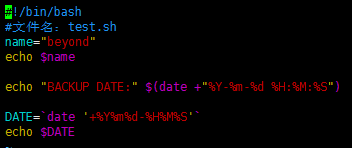
将以上脚本保存到test.sh脚本文件中,并赋予可执行权限:sudo chmod +x test.sh
执行脚本:bash test.sh
控制台输出:

输出到控制台,并且写入日志文件:

执行脚本,会在当前目录下生成 log20190826.log文件,打开它发现成功写入日志信息:
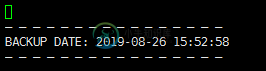
脚本代码:
#!/bin/bash #文件名:test.sh name="xiongzaiqiren" echo $name echo "BACKUP DATE:" $(date +"%Y-%m-%d %H:%M:%S") DATE=`date '+%Y%m%d-%H%M%S'` echo $DATE LogNameDATE=`date '+%Y%m%d'` echo " " >> log$LogNameDATE.log echo "———————————————–" >> log$LogNameDATE.log echo "BACKUP DATE:" $(date +"%Y-%m-%d %H:%M:%S") >> log$LogNameDATE.log echo "———————————————– " >> log$LogNameDATE.log
当前日期格式输出:
#将当前时间和包含换行符的文本内容输出到文件 echo -e $(date) "\nHello World !" >> test.txt #将当前时间(格式化)和包含换行符的文本内容输出到文件 echo -e `date '+%Y-%m-%d %H:%M:%S %A'` "\nHello World !" >> test.txt #同上,简化版。 echo -e `date '+%F %T %A'` "\nHello World !" >> test.txt #输出到以日期格式文件名 echo -e $(date) "\nHello World !" >> test`date +'%Y-%m-%d'`.txt
效果:
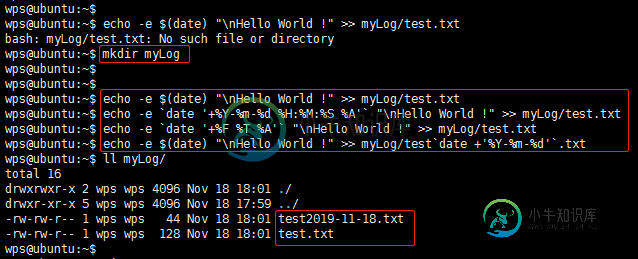
查看 myLog/test.txt 内容如下:
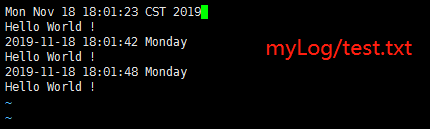
查看myLog/test2019-11-18.txt 内容同理,不再赘述。
到此这篇关于shell脚本按当前日期输出日志的实现的文章就介绍到这了,更多相关shell当前日期输出日志内容请搜索小牛知识库以前的文章或继续浏览下面的相关文章希望大家以后多多支持小牛知识库!
-
本文向大家介绍django实现日志按日期分割,包括了django实现日志按日期分割的使用技巧和注意事项,需要的朋友参考一下 settings文件中配置: 项目启动时,win系统下,添加 --noreload :python manage.py runserver --noreload ,防止PermissionError报错; pycharm使用时,在此添加参数 补充知识:logback输出日志:
-
本文向大家介绍Linux下日志按日分割的shell,包括了Linux下日志按日分割的shell的使用技巧和注意事项,需要的朋友参考一下 这个脚本是在LNMP论坛找到的,感觉很不错~~ 脚本如下: 把上面的保存为.sh文件,然后给上可执行权限,再配合Linux的计划任务,完美拉~~~
-
我有JSON输出: 我可以将其存储在列表结构中,如下所示: 我也试过了,这个代码不行 如何按日期属性对列表中的数据进行排序?对于本例,必须对其进行排序:id为24的第一个对象id为25的第二个对象id为26的第三个对象id为27的第四个对象
-
你如何测试和调试你的代码呢?Lua 的两个主力作者是这样回复的: Luiz Henrique de Figueiredo:我主要是一块一块的构建,分块测试。我很少使用调试器。即使用调试器,也只是调试 C 代码。我从不用调试器调试 Lua 代码。对于 Lua 来说,在适当的位置放几条打印语句通常就可以胜任了。 Roberto Ierusalimschy:我差不多也是这样。当我使用调试器时,通常只是用
-
Blade使用了 slf4j-api 作为日志接口,为了方便起见,默认内置了日志实现, 包含按日期进行文件归档等操作,一个小型应用无需配置日志组件。 maven的坐标名为 blade-log,源码在 这里 默认的日志级别是 INFO,你可以修改它。使用日志和往常一样: public class LogExample { private static final org.slf4j.Logg
-
本文向大家介绍Python脚本按照当前日期创建多级目录,包括了Python脚本按照当前日期创建多级目录的使用技巧和注意事项,需要的朋友参考一下 使用python脚本按照年月日生成多级目录,创建的目录可以将系统生成的日志文件放入其中,方便查阅,代码如下: 执行 进入文件夹下,可以看到文件目录已经存在了 文件也已经生成 文件内容 localtime=2017-01-22 10:20:52 总结 以上就

